アーカイブ : 2012年07月
微妙…
外付けHDDでRAID1!

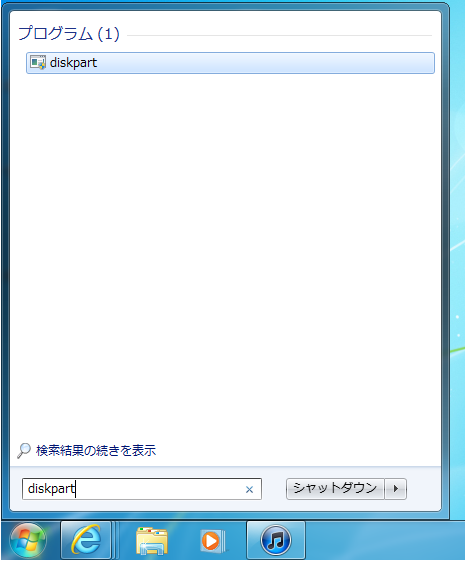 こいつです。
スタートの検索に「diskpart」と入れるとでてきます。
コイツを起動させましょう。
すると、
こいつです。
スタートの検索に「diskpart」と入れるとでてきます。
コイツを起動させましょう。
すると、
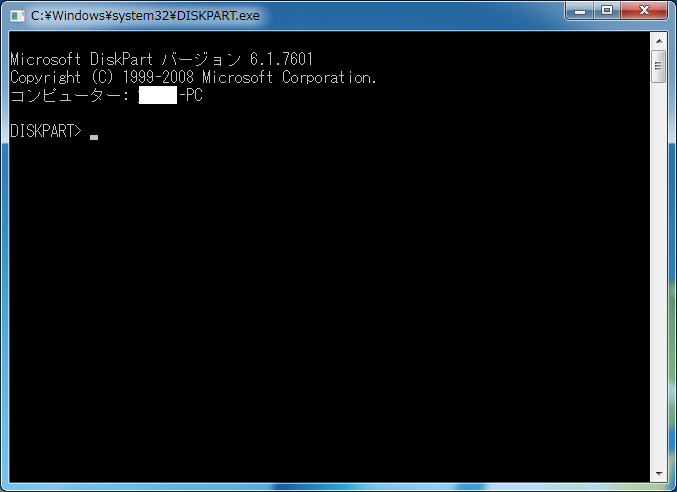 こんなウィンドウが出てきます。
こいつが、HDDやSSDをコマンドで操作するコマンドプロンプトとなります。
ま、正確にはコマンドプロンプトを利用したツールになるんですが…細かけ~ことはいいんだよw
で、MBが認識してるHDDを呼び出します。
コマンドはlist disk です。(ちゃんとスペースを空けましょう。)
ENTERを押すと↓
こんなウィンドウが出てきます。
こいつが、HDDやSSDをコマンドで操作するコマンドプロンプトとなります。
ま、正確にはコマンドプロンプトを利用したツールになるんですが…細かけ~ことはいいんだよw
で、MBが認識してるHDDを呼び出します。
コマンドはlist disk です。(ちゃんとスペースを空けましょう。)
ENTERを押すと↓
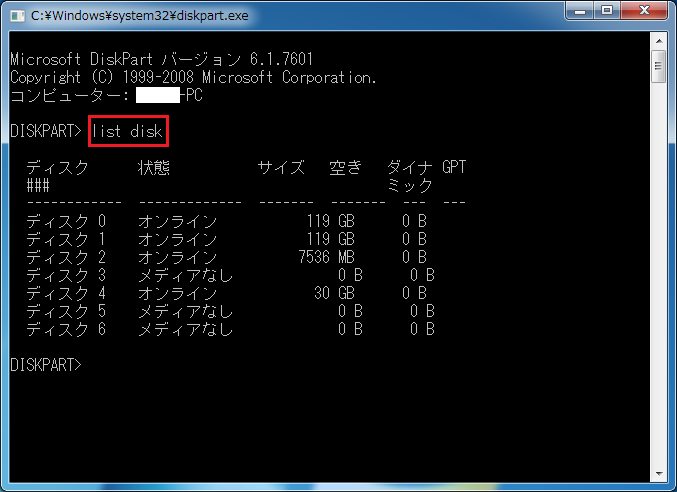 このように認識できるドライブが表示されます。
このとき、フォーマットされてないHDDや署名が競合してるHDDのようにOS上での認識とは別に基盤につながってるHDD等は全て表示されます。
ここで自分が初期化したいHDDの番号を確認してください。
(今回はdisk 2を選択します。)
次に、select disk 2 と打ち込み操作するHDDを選択します。
このように認識できるドライブが表示されます。
このとき、フォーマットされてないHDDや署名が競合してるHDDのようにOS上での認識とは別に基盤につながってるHDD等は全て表示されます。
ここで自分が初期化したいHDDの番号を確認してください。
(今回はdisk 2を選択します。)
次に、select disk 2 と打ち込み操作するHDDを選択します。
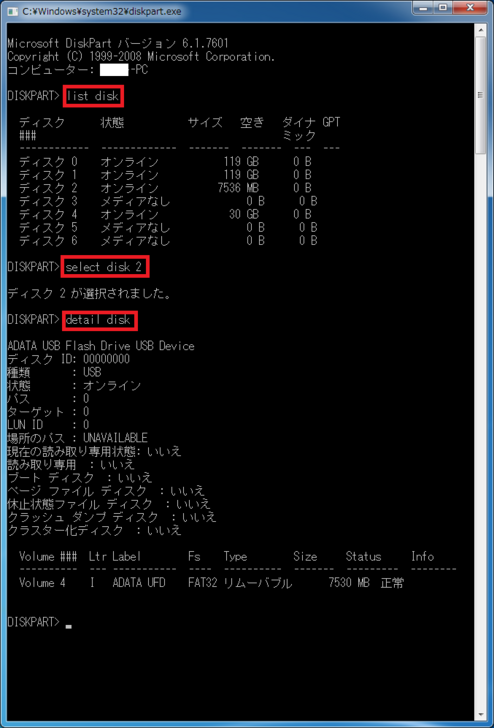 ちなみに、画像ではdetail disk のコマンドで選択したHDDの詳細を表示いています。
(実はUSBメモリーなのは突っ込まないでねw)
選択されてるか心配な人はもう一度list disk を入力すれば、どのHDDが選択されているか表示されます。
詳細を確認して間違ってなかったら(clean)のコマンドを入力しましょう。
初期化されます。
ちなみになのですが、cleanのコマンドだけだとデータ自体は中に残ってますが、アクセスできません。
HDD等を手放す時にデータ消去をしたい人はコマンドプロンプトで cipher /wと入力しましょう。
以下が違いです。
clean ディスクの先頭にある情報を消去
clean all は全てを0で塗りつぶして消去します。
——————————————————————–)
cipher /wではデータを3回ファイルに書き込み、最後にそれを消去。
市販のソフトはおそらく書き込むデータが素数の乱数だったりと解読しにくいものを使ってるのだと思います。
これで終了です。
exitを入力して終了です。(私はそのままウィンドウを消してるのですが…いいんだろうか?)
さて、今回はこんな感じです。一応、大丈夫だと思いますが間違ってたらご指摘お願いします。
あと、基本自己責任でお願いしますね。
上記の操作での損害が出ても保障しかねます。
今回、気づいたことなのですが、外付けHDDはdiskpartでのcleanコマンドを受け付けませんでした。
間にチップが入ってるせいだと思います。
なので、diskpaartでの消去は直接MBに接続して行ってください。
あと、初期化という単語を使ってますが、本当は、ディスクの先頭にある情報を消去、なんですがね。
まあ、どうせ前のデータにはアクセスできないので消去と変わらんですが。
一応、中にデータはありますぜ。
売ったり、捨てたりするときはお気を付けて。
]]>
ちなみに、画像ではdetail disk のコマンドで選択したHDDの詳細を表示いています。
(実はUSBメモリーなのは突っ込まないでねw)
選択されてるか心配な人はもう一度list disk を入力すれば、どのHDDが選択されているか表示されます。
詳細を確認して間違ってなかったら(clean)のコマンドを入力しましょう。
初期化されます。
ちなみになのですが、cleanのコマンドだけだとデータ自体は中に残ってますが、アクセスできません。
HDD等を手放す時にデータ消去をしたい人はコマンドプロンプトで cipher /wと入力しましょう。
以下が違いです。
clean ディスクの先頭にある情報を消去
clean all は全てを0で塗りつぶして消去します。
——————————————————————–)
cipher /wではデータを3回ファイルに書き込み、最後にそれを消去。
市販のソフトはおそらく書き込むデータが素数の乱数だったりと解読しにくいものを使ってるのだと思います。
これで終了です。
exitを入力して終了です。(私はそのままウィンドウを消してるのですが…いいんだろうか?)
さて、今回はこんな感じです。一応、大丈夫だと思いますが間違ってたらご指摘お願いします。
あと、基本自己責任でお願いしますね。
上記の操作での損害が出ても保障しかねます。
今回、気づいたことなのですが、外付けHDDはdiskpartでのcleanコマンドを受け付けませんでした。
間にチップが入ってるせいだと思います。
なので、diskpaartでの消去は直接MBに接続して行ってください。
あと、初期化という単語を使ってますが、本当は、ディスクの先頭にある情報を消去、なんですがね。
まあ、どうせ前のデータにはアクセスできないので消去と変わらんですが。
一応、中にデータはありますぜ。
売ったり、捨てたりするときはお気を付けて。
]]>
丸5号スペック
Xeonの“殻割り”
Ivy Bridge世代のXeonを“殻割り”してみた ロードで10度くらい差が出るので正直やりたいんだけどな… i7-3770SがファンレスでOICCT、70℃なら完全にファンレス運用にするんだけどな… 多少か高くなっていいからもっといいグリス使って欲しいです。 ]]>
体験レビュー
体験レビュー
解決?
レイトが問題
困ったことになった。





















